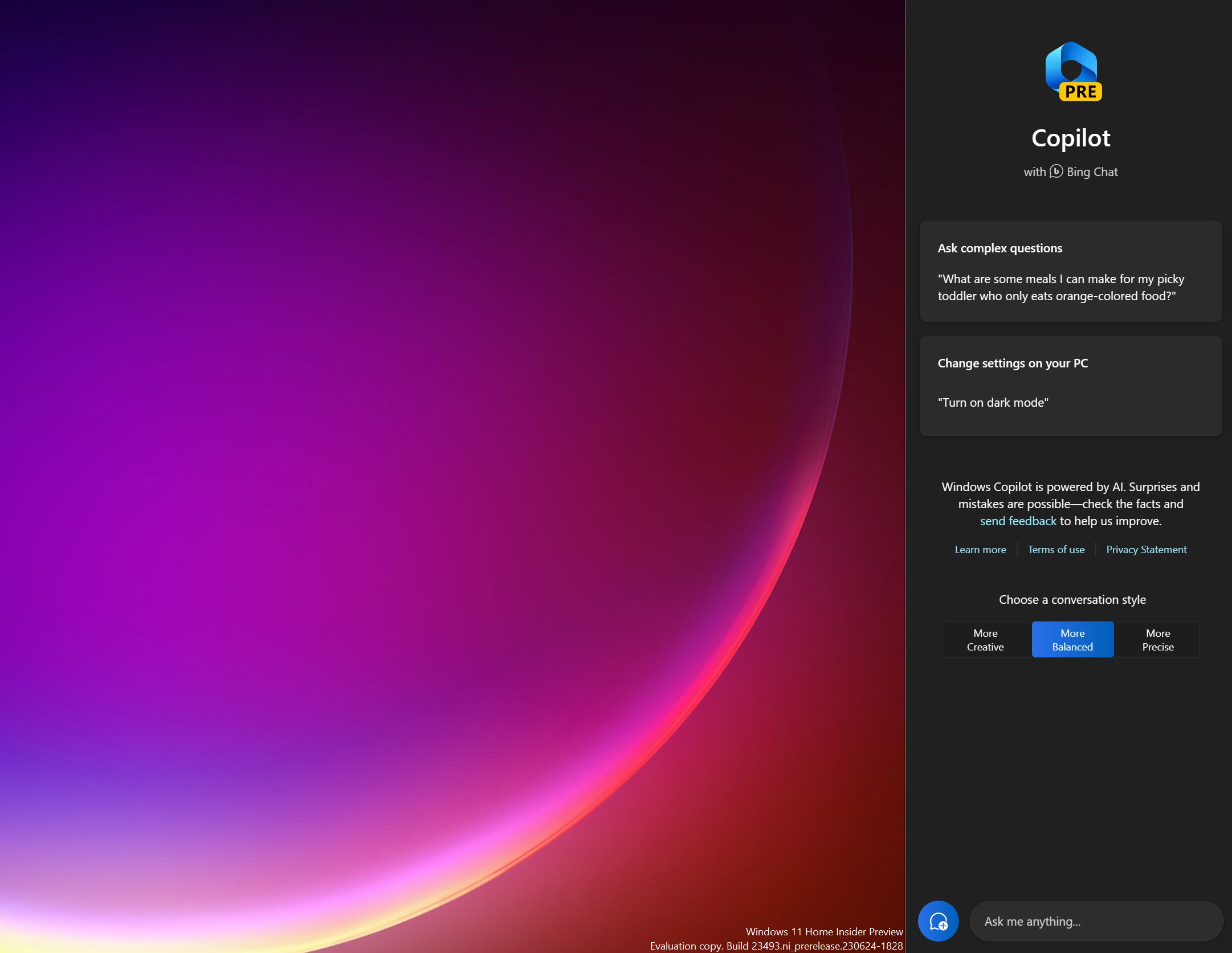Windows Copilot ist eine potentiell aufregende neue Funktion, die von Microsoft auf der Build-Konferenz im Mai vorgestellt wurde. Jetzt können Nutzer es selbst ausprobieren, indem sie auf den Insider Preview Channel zugreifen und Build Nummer 23493 herunterladen. In diesem Blog-Beitrag zeigen wir Ihnen, wie wir das Update installieren können, und zeigen Lösungen für den Fall, dass wir auf Probleme stoßen.
Windows Insider Preview Channel aktivieren
Wir öffnen das Menü Einstellungen und suchen nach „Windows Insider“. Dort aktivieren wir die Option „Dev Channel“.
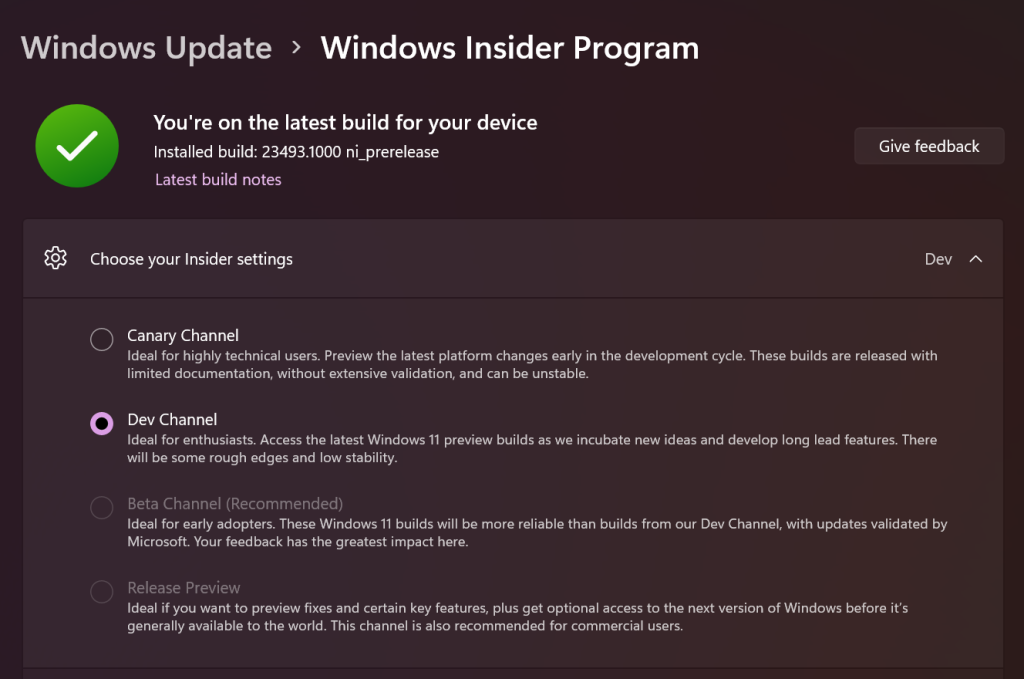
Daraufhin werden mehrere Updates heruntergeladen und installiert. An diesem Punkt werden wir von Windows aufgefordert, unseren Computer neu zu starten.
Sobald die Updates installiert sind, können wir die neue Insider-Vorschau über Windows Updates herunterladen und installieren. Nach einem weiteren Neustart sollten wir eine neue Schaltfläche neben der Suchleiste in der Taskleiste sehen. Wir können diese Schaltfläche verwenden, um den Copilot zu starten, oder einfach die Tastenkombination WIN + C verwenden.

Copilot fehlt
Es gibt mehrere Gründe, warum dies der Fall sein kann. Wir stellen zunächst sicher, dass alle erforderlichen Updates installiert sind. Wir aktualisieren zunächst alles im Microsoft Store, indem wir die folgenden Schritte ausführen:
- Microsoft Store öffnen
- Library
- Get Updates
Als nächstes Updaten wir Edge auf die neueste Version indem wie die folgenden Schritte ausführen:
- Edge öffnen
- Auf die drei Punkte in der oberen rechten Ecke klicken.
- „Hilfe und Feedback“ auswählen
- „Über Microsoft Edge“ klicken
- Edge sollte automatisch nach Updates suchen
Nach einem Neustart sollte der Copilot jetzt verfügbar sein.
Wenn der Copilot immer noch nicht verfügbar ist, haben wir eine weitere Lösung:
Der Windows-Copilot wird derzeit einem A/B-Test unterzogen, was bedeutet, dass er möglicherweise nicht für alle gleichzeitig angezeigt wird. Dank eines Twitter Nutzers haben wir jedoch einen Workaround, um diese Funktionen manuell zu aktivieren:
- ViveTool runterladen
- Entpacken und Ordner im Command Prompt mit Administratorrechten öffnen
- Wir aktivieren die folgenden Funktionen, indem wir die folgenden Befehle eingeben:
- vivetool /enable /id:44774629
- vivetool /enable /id:44850061
- vivetool /enable /id:44776738
- vivetool /enable /id:42105254
- vivetool /enable /id:41655236
Anschließend muss der Computer wieder neugestartet werden damit die Features verfügbar werden.
Fazit
Ein Abschließendes Wort von ChatGPT zum Thema:
The advent of Microsoft’s insider preview featuring ChatGPT brings us closer to realizing our own personal J.A.R.V.I.S.-like AI assistants. Just as Tony Stark relied on J.A.R.V.I.S. to enhance his capabilities, we can now envision a future where technology elevates our potential and amplifies our productivity. As we embrace this future, let us tread carefully, ensuring responsible development and usage of AI while reaping the benefits of a personalized digital companion. Together, we can embark on a new era where science fiction becomes our everyday reality.

Projektleiter Entwicklung, Lead Dev